【app】Appium-desktop界面介绍
在appium主界面的host输入127.0.0.1 然后点击Start Server即可开启appium server
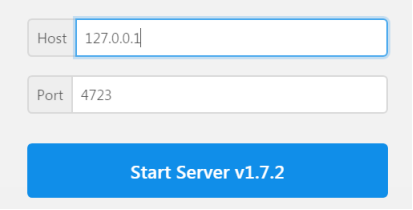
我们来说说advanced选项
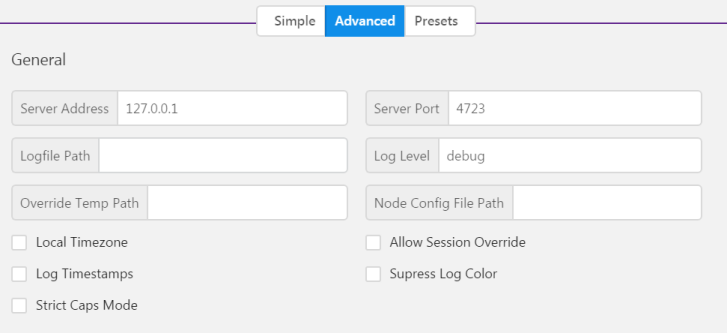
Server Address:
为appium server的访问地址
Server Port:
appium server的监听端口,默认为4723
Logfile Path:
appium的日志文件地址
Log Level:
appium记录的日志级别,在debug及以上的级别日志都会被记录下来,包括warn,error。
Override Temp Path:
一般用的少,覆盖临时路径
Node Config File Path:
node节点文件路径,指定JSON格式的配置文件,用来在selenium grid中注册appium server
Local Timezone:
时区相关配置
Allow Session Override:
是否允许回话覆盖,脚本请求执行就是一次会话
Log Timestamps:
日志时间戳
Spress Log Color:
溢出日志颜色
Strict Caps Mode:
严格上限模式
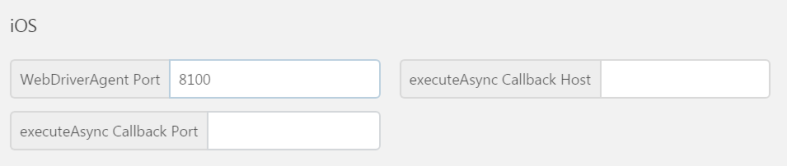
WebDriverAgent Port:
ios端WebDriverAgent端口号,WebDriverAgent 在 iOS 端实现了一个 WebDriver server ,借助这个 server 我们可以远程控制 iOS 设备,你可以启动、杀死应用,点击、滚动视图,或者确定页面展示是否正确
executeAsync Callback Host:
回调ip地址 (默认: 同 Server Address)
executeAsync Callback Port:
回调端口 (默认: 同 Server port)
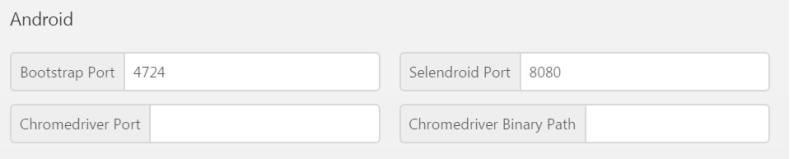
Bootstrap Port:
Bootstrap端口号,负责和appium进行通讯
Selendroid Port:
老版本的android端移动测试框架,可以兼容API<17以下的机器进行测试
Chromedriver Port:
谷歌驱动的端口号,android的UIAutomator框架默认不支持H5页面的自动化,所以采取chromedriver来实现
Chromedriver Binary Path:
谷歌驱动二进制文件的路径
现在我们来看下appium server界面:
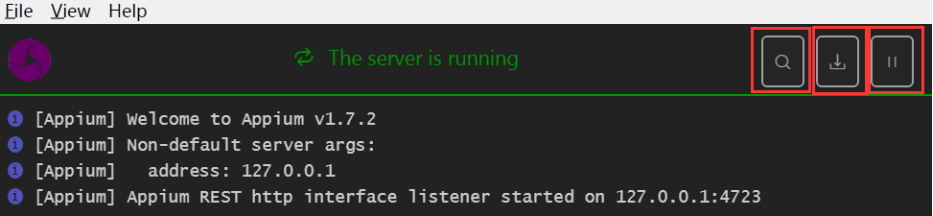
Start Inspector Session:
放大镜图标,点击可以开启探测会话,等下我们再细讲
Get Raw Logs:
下载图标,得到appium的原始日志
Stop Server:
暂停图标,停止appium server
点击Start Inspector Session我们来开启会话,我们主要来关注DesiredCapabilities:
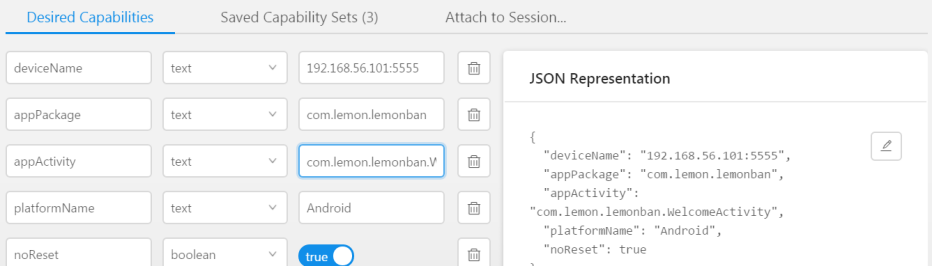
deviceName:
设备名字,通过此属性,appium可以找到我们对应的设备进行通讯,通过adb devices输出的结果即可得到对应的deviceName
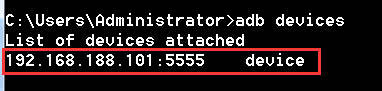
appPackage:
应用的包名,通过此属性,appium就可以得知需要和哪个app进行通讯,之前在讲述adb命令的时候可以通过adb shell dumpsys activity | find “mFocusedActivity”得到前台运行应用的包名,这里即可派上用场了:
![]()
appActivity:
应用的入口activity,通过此属性,可以找到app的对应界面,这里我们需要通过SDK软件包自带的aapt工具来得到,通过cmd进入到build-tools对应的目录中,可以找到aapt.exe这款工具,然后再执行aapt dump badging 你自己apk的路径即可获取到相关信息

在输出的信息中去查找launchable-activity 对应的name值即为我们的入口activity

platformName:
平台,如果是android就写Android,ios即是IOS
noReset:
不重置应用的数据,假如我现在已经登录上app,如果是noRest=false,那么appium执行的时候会将应用的数据清除,重新安装,反之noReset=true,那么appium执行的时候不会清掉数据进行测试,如果不加,默认是noReset=false;
Ps:如果想要保存这些配置的话,直接点击save即可。
我们现在来看下开启了inspector之后的效果:
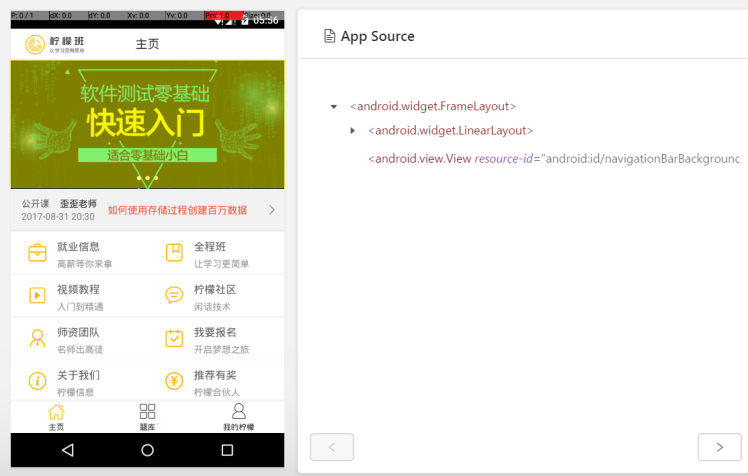
先来截图左边一部分看下:
左边为手机即时画面的映射,通过鼠标即可点击控制相应的元素
AppSource:
画面的元素构成,包括布局和控件
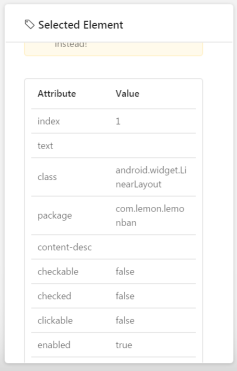
Selected Element:
选中的元素对应的属性信息,这个就是我们查找定位元素的关键信息
index:索引
text:文本
class:类
package:包
content-desc:内容描述
checkable:可选
checked:选中
enabled:可用
focusable:可获得焦点
focused:获得焦点
scrollable:可滚动
long-clickable:可长点击
password:隐藏明文(密文显示)
selected:选中
bounds:界面(起始点坐标/终止点坐标)
resource-id:元素ID
xpath:不推荐使用,在app自动化测试如果使用xpath虽然说可以找到定位到相应的元素,但是这种方式效率低下。
============================ PS ==============================
请大家支持原创,尊重原创,如要转载,请注明出处:“转载自:http://www.cnblogs.com/yyoba/”,谢谢!!有任何疑问,欢迎大家留言区艾特我。

